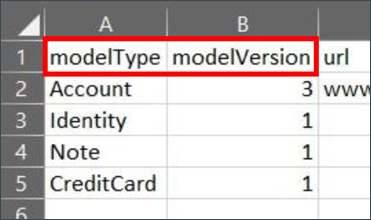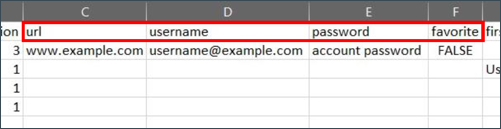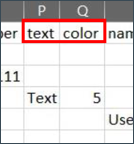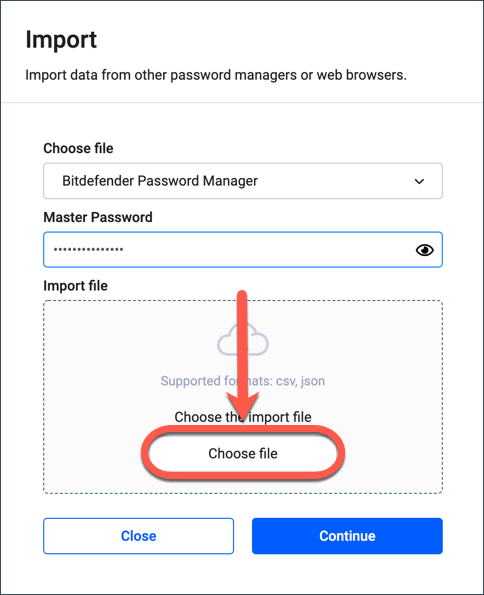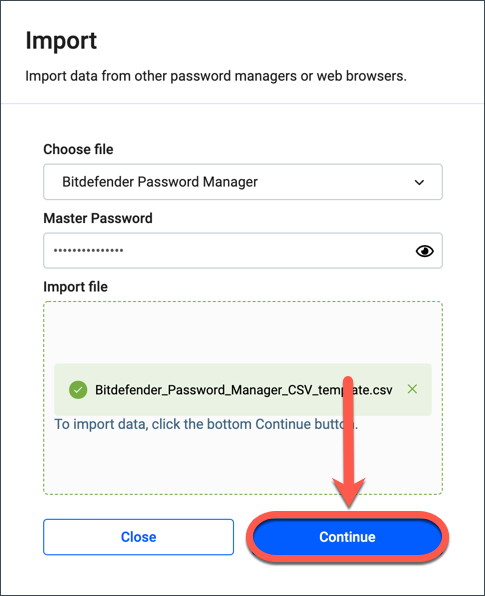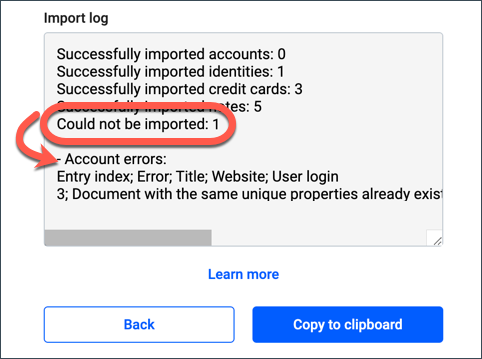Dit artikel zal u stap voor stap begeleiden bij het voorbereiden van een CSV-bestand in een indeling die compatibel is met Bitdefender Password Manager, zodat u uw gegevens die zijn opgeslagen in niet-ondersteunde toepassingen voor wachtwoordbeheer gemakkelijk kunt importeren. U kunt deze methode ook gebruiken als u momenteel uw wachtwoorden opslaat in een tekstbestand of spreadsheet.
Bitdefender kan gegevens importeren van een vooraf gedefinieerde lijst van webbrowsers en speciale wachtwoordbeheersoftware. U kunt hier de volledige lijst vinden van programma's waaruit u uw accounts gemakkelijk kunt migreren. Maar hoe zet u uw wachtwoorden over als ze zijn geëxporteerd vanuit andere programma's dan de programma's die worden herkend door Bitdefender Password Manager? Voor een positief resultaat van de gegevensimport moet u eerst al uw wachtwoorden organiseren in een aangepast CSV-bestand dat de onderstaande opmaakrichtlijnen respecteert in termen van koppen, kolommen en rijen. Een CSV-bestand (Comma Separated Values) is een tekstbestand waarmee gegevens in tabelvorm kunnen worden opgeslagen. CSV is een wijdverbreide bestandsindeling voor gegevensuitwisseling tussen wachtwoordbeheer-apps en webbrowsers. CSV is handig wanneer u gegevens wilt importeren van een wachtwoordbeheerder die niet wordt ondersteund of wanneer u uw referenties lokaal op uw computer bewaart. Om de gegevensimport te laten slagen, moet het CSV-bestand dat u exporteert vanuit de andere wachtwoordbeheerder of browser een specifieke structuur hebben. Anders kan Bitdefender Password Manager de gegevens niet lezen en correct importeren. Het enige wat u nodig hebt, is software die CSV-documenten kan maken en bewerken, zoals Microsoft Excel, Apple Numbers, Libre Office of Google Docs.
Tips voor het voorbereiden van het CSV-bestand waarmee de wachtwoorden worden geïmporteerd
Wanneer u overschakelt van een niet-ondersteunde wachtwoordbeheer-app of -browser, is het eerste wat u moet doen het exporteren van uw gegevens naar een CSV-bestand. Dat CSV-bestand zal worden gebruikt om al uw accounts over te brengen naar Bitdefender Password Manager. Voordat u dit doet, moet u het CSV-bestand openen en de gegevens groeperen in een specifieke indeling.
Om uw CSV-bestand te converteren naar een indeling die compatibel is met Bitdefender Password Manager:
1. Sla op uw apparaat de onderstaande CSV-sjabloon op. Het is vooraf gevuld met voorbeelden om u te helpen de inhoud van elke cel te begrijpen.
→ Bitdefender Password Manager CSV-sjabloon
2. Open de sjabloon in een spreadsheetprogramma dat CSV-bestanden kan bewerken.
3. Vul het in met uw eigen gegevens zonder de structuur en naam van de koppen, kolommen en rijen te wijzigen. Of pas de gegevens in uw eigen CSV-export aan en groepeer ze zodat ze een identieke indeling hebben.
ⓘ Opmerking: Velden die in de onderstaande tabel niet als verplicht zijn gemarkeerd, kunt u leeg laten als ze voor u niet relevant zijn.
Kolommen van het CSV-bestand: Uitleg van elk veld in de tabel
Dit gedeelte gaat dieper in op de functie van elke cel in de tabel en geeft nauwkeurige voorbeelden om u te helpen bij het organiseren en bewerken van uw eigen gegevens in het CSV-bestand. Elke wachtwoordmanager heeft zijn eigen unieke structuur, dus het is essentieel om de bron van het CSV-bestand dat u wilt importeren te kennen.
Voor een eenvoudige CSV-structuur, die alleen geschikt is voor accountgegevens, moet het document 3 kolommen hebben: url, username en password.
Om een Bitdefender CSV te maken voor Accounts, Identiteiten, Notities en Creditcards, moet het document 23 kolommen hebben. Elke kolom is nodig voor verschillende gegevensinvoer. De volgorde van de kolommen maakt niet uit, hoewel we de hieronder getoonde volgorde aanbevelen.
CSV koptekst
modelType, modelVersion, url, username, password, favorite, firstName, lastName, country, zip, city, street, county, email, phoneNumber, text, color, name, number, securityCode, pinCode, type, expirationDateMonth, expirationDateYear
De specificaties van de onderstaande kolommen worden in dezelfde volgorde geschreven, maar verdeeld volgens het type referenties waartoe ze behoren. Met deze structuur moet u Bitdefender Password Manager als bestandsbron kiezen in het scherm Gegevens importeren.
De eerste twee kolommen met de namen modelType en modelVersion geven het type gegevens aan dat ze opslaan:
modelType
Deze kolom bepaalt de categorie referenties.
Kan alleen Account, Identity, Note, of CreditCard bevatten.
modelVersion
Geef het cijfer 3 voor de categorie Rekening en het cijfer 1 voor Identiteit, Creditcard en Notitie.
Account
Accounts slaan uw inloggegevens op websites op en gebruiken de volgende velden:
url (verplicht)
Het webdomein of de loginpagina waarmee u verbinding wilt maken.
Maximaal 5000 tekens toegestaan.
username (verplicht)
Gebruikersnaam of e-mailadres dat wordt gebruikt om in te loggen op de account.
Maximaal 1024 tekens toegestaan.
password
Dit is waar het wachtwoord van uw account wordt opgeslagen.
Maximaal 1024 tekens toegestaan.
favorite
Stel het account in als favoriet van de gebruiker.
Kan FALSE of TRUE bevatten.
notes
Eventuele aanvullende opmerkingen over de account.
Maximaal 10000 tekens zijn toegestaan.
Identity
Identiteiten vullen contactinformatie automatisch in en houden uw contacten georganiseerd. Elke identiteitsregel gebruikt de volgende kolommen - de meeste daarvan spreken voor zich:
firstName
Voornaam van de identiteitslijnhouder.
Maximaal 1024 tekens zijn toegestaan.
lastName
De achternaam van de identiteitshouder.
Maximaal 1024 tekens zijn toegestaan.
country
Naam van het land waar de identiteitshouder woont.
Maximaal 1024 tekens zijn toegestaan.
zip
Postcode van de plaats waar de identiteitshouder woont.
Maximaal 1024 tekens zijn toegestaan.
city
De stad waar deze persoon woont.
Maximaal 1024 tekens zijn toegestaan.
street (verplicht)
De straat waar deze persoon woont.
Maximaal 1024 tekens zijn toegestaan.
street 2
Aanvullende straatinformatie.
Maximaal 1024 tekens zijn toegestaan.
company
Naam van het bedrijf waar de identiteitshouder werkt.
Maximaal 1024 tekens zijn toegestaan.
county
Specificeer hier de regio waar de identiteitshouder woont.
Een maximum van 1024 tekens is toegestaan.
region
Maximaal 1024 tekens zijn toegestaan.
Emailadres van de identiteithouder.
Maximaal 1024 tekens.
phoneNumber
Telefoonnummer van de identiteitshouder.
Maximaal 1024 tekens zijn toegestaan.
notes
Eventuele opmerkingen over de identiteit.
Maximaal 10000 tekens zijn toegestaan.
Note
Bitdefender Notes kan worden gebruikt voor het opslaan en organiseren van gevoelige gegevens zoals activeringssleutels voor software, Wi-Fi-instellingen, paspoortinformatie, enz.
text (vereist)
De inhoud van de notitie.
Een maximum van 10000 tekens is toegestaan.
color
Hiermee kunt u een kleur aan de notitie toevoegen voor een betere visualisatie van de gegevens. Dit veld kan leeg gelaten worden, maar de kolom is verplicht.
Bevat slechts één getal dat een bepaalde kleur vertegenwoordigt (0 - 7).
CreditCard
Bitdefender Password Manager kan worden ingesteld om automatisch uw creditcardgegevens in te vullen wanneer u online winkelt.
name (verplicht)
Volledige naam van de kaarthouder.
Maximaal 1024 tekens zijn toegestaan.
number
Voer het nummer van uw creditcard in.
Minimaal 12 en maximaal 19 tekens zijn toegestaan. Let op: dit veld moet worden geformatteerd als een getal zonder decimalen.
securityCode
De beveiligingscode van de creditcard - CCV/CVV
Er zijn maximaal 1024 tekens toegestaan.
pinCode
De PIN-code van de creditcard.
Maximaal 3 cijfers zijn toegestaan (4 cijfers zijn alleen toegestaan voor American Express-kaarten).
expirationDateMonth
Dit is de vervalmaand van uw creditcard.
Een getal van 01 tot 12 is toegestaan (MM-formaat).
expirationDateYear
Het vervaljaar van de kredietkaart.
Alleen een geldig jaar is toegestaan - huidig of toekomstig jaar (JJJJ formaat).
type
Voer een van de volgende kaartsoorten in, in dit exacte formaat: generic-card, visa, master-card, american-express, diners-club, discover, jcb, unionpay, maestro
notes
Eventuele opmerkingen over de kaart.
Een maximum van 10000 tekens is toegestaan.
Voorbeelden van CSV-gegevens: Koptekst, Rekening, Identiteit, Creditcard, Notitie
Speciale tekens met dubbele aanhalingstekens in de waarde moeten worden geëscaped. Dus, als uw gegevens komma's en andere leestekens bevatten, vervang ze dan door dubbele aanhalingstekens. Kijk voor meer details online op "CSV escaping".
CSV bestand koptekst
Moet bovenaan het CSV-bestand staan
"modelType","modelVersion","name","cardName","number","securityCode","pinCode","type","expirationDateMonth","expirationDateYear","notes","title","text","color","url","username","password","favorite","firstName","lastName","country","zip","city","street","street2","company","county","region","email","phoneNumber"
|
CSV-voorbeeld voor Rekeningen
In het onderstaande voorbeeld is de eerste regel de CSV header. De tweede en derde regel zullen twee accounts importeren.
"modelType","modelVersion","name","cardName","number","securityCode","pinCode","type","expirationDateMonth","expirationDateYear","notes","title","text","color","url","username","password","favorite","firstName","lastName","country","zip","city","street","street2","company","county","region","email","phoneNumber"
"Account","3",,,,,,,,,"optional note with a double quote "" inside","1st optional account title",,,"https://requiredaccounturl.com","required user login","optional password","false",,,,,,,,,,,,
"Account","3",,,,,,,,,"optional note with a double quote "" inside 2","2nd optional account title",,,"https://requiredaccounturl2.com","required user login 2","optional password 2","false",,,,,,,,,,,,
|
CSV-voorbeeld voor Identiteiten
In dit voorbeeld is de eerste regel de CSV-header. De tweede en derde regel importeren twee identiteiten.
"modelType","modelVersion","name","cardName","number","securityCode","pinCode","type","expirationDateMonth","expirationDateYear","notes","title","text","color","url","username","password","favorite","firstName","lastName","country","zip","city","street","street2","company","county","region","email","phoneNumber"
"Identity","1",,,,,,,,,"optional note with a double quote "" inside","1st optional identity title",,,,,,,"optional first name","optional last name","optional country","optional zip","optional city","required address line 1","optional address line 2","optional company name","optional county","optional state","[email protected]","optional phone number"
"Identity","1",,,,,,,,,"optional note with a double quote "" inside 2","2nd optional identity title",,,,,,,"optional first name 2","optional last name 2","optional country 2","optional zip 2","optional city 2","required address line 1 2","optional address line 2 2","optional company name 2","optional county 2","optional state 2","[email protected]","optional phone number 2"
|
CSV-voorbeeld voor Kredietkaarten
De eerste regel is de CSV-header. De tweede en derde regel importeren twee creditcards.
"modelType","modelVersion","name","cardName","number","securityCode","pinCode","type","expirationDateMonth","expirationDateYear","notes","title","text","color","url","username","password","favorite","firstName","lastName","country","zip","city","street","street2","company","county","region","email","phoneNumber"
"CreditCard","1","required cardholder name","1st optional card name","4111111111111111","111","1111","visa","01","2021","optional note with a double quote "" inside",,,,,,,,,,,,,,,,,,,
"CreditCard","1","required cardholder name 2","2nd optional card name","2222400050000009","111","1111","master-card","01","2021","optional note with a double quote "" inside 2",,,,,,,,,,,,,,,,,,,
|
CSV-voorbeeld voor Notities
De eerste regel is de CSV-header. De tweede en derde regel importeren twee notities.
"modelType","modelVersion","name","cardName","number","securityCode","pinCode","type","expirationDateMonth","expirationDateYear","notes","title","text","color","url","username","password","favorite","firstName","lastName","country","zip","city","street","street2","company","county","region","email","phoneNumber"
"Note","1",,,,,,,,,,"1st optional note title","required text with a double quote "" inside 1","0",,,,,,,,,,,,,,,,
"Note","1",,,,,,,,,,"2nd optional note title","required text with a double quote "" inside 2","0",,,,,,,,,,,,,,,,
|
Alle gegevenstypes in één CSV-voorbeeld
Dit is hoe de gegevens er uiteindelijk zouden moeten uitzien, na het toevoegen van de koptekst, twee rekeningen, identiteiten, kaarten, en notities.
"modelType","modelVersion","name","cardName","number","securityCode","pinCode","type","expirationDateMonth","expirationDateYear","notes","title","text","color","url","username","password","favorite","firstName","lastName","country","zip","city","street","street2","company","county","region","email","phoneNumber"
"Account","3",,,,,,,,,"optional note with a double quote "" inside","1st optional account title",,,"https://requiredaccounturl.com","required user login","optional password","false",,,,,,,,,,,,
"Account","3",,,,,,,,,"optional note with a double quote "" inside 2","2nd optional account title",,,"https://requiredaccounturl2.com","required user login 2","optional password 2","false",,,,,,,,,,,,
"Identity","1",,,,,,,,,"optional note with a double quote "" inside","1st optional identity title",,,,,,,"optional first name","optional last name","optional country","optional zip","optional city","required address line 1","optional address line 2","optional company name","optional county","optional state","[email protected]","optional phone number"
"Identity","1",,,,,,,,,"optional note with a double quote "" inside 2","2nd optional identity title",,,,,,,"optional first name 2","optional last name 2","optional country 2","optional zip 2","optional city 2","required address line 1 2","optional address line 2 2","optional company name 2","optional county 2","optional state 2","[email protected]","optional phone number 2"
"CreditCard","1","required cardholder name","1st optional card name","4111111111111111","111","1111","visa","01","2021","optional note with a double quote "" inside",,,,,,,,,,,,,,,,,,,
"CreditCard","1","required cardholder name 2","2nd optional card name","2222400050000009","111","1111","master-card","01","2021","optional note with a double quote "" inside 2",,,,,,,,,,,,,,,,,,,
"Note","1",,,,,,,,,,"1st optional note title","required text with a double quote "" inside 1","0",,,,,,,,,,,,,,,,
"Note","1",,,,,,,,,,"2nd optional note title","required text with a double quote "" inside 2","0",,,,,,,,,,,,,,,,
|
Importeren van het CSV-bestand nadat u klaar bent met het bewerken ervan
Wanneer u klaar bent met het bewerken van uw CSV-bestand, slaat u de wijzigingen op en volgt u vervolgens de onderstaande instructies om het te importeren in Bitdefender Password Manager.
1. Klik op het pictogram Password Manager in de werkbalk van uw webbrowser of start de app Password Manager op uw smartphone. Voer uw hoofdwachtwoord in als daarom wordt gevraagd.
2. Open het menu Password Manager ≡ aan de linkerkant en selecteer ⚙︎ Instellingen.
3. Scroll naar beneden naar de sectie "Gegevens" en klik op de optie "Gegevens importeren".
4. Bij deze stap is het essentieel om "Bitdefender Password Manager" in het vervolgkeuzemenu te selecteren. Voer uw hoofdwachtwoord in het betreffende veld in en klik vervolgens op "Choose file" (Bestand kiezen).
ⓘ Belangrijk: Als u een basis CSV-structuur hebt gemaakt met 3 kolommen (url, gebruikersnaam, wachtwoord) om alleen de gebruikersnamen en wachtwoorden te importeren die u gebruikt om in te loggen op websites, kies dan "Chrome" in plaats van Bitdefender Password Manager als uw bestandsbron in het importeerscherm.

5. Selecteer ten slotte het CSV-bestand dat u zojuist hebt voorbereid en druk vervolgens op de knop Doorgaan.
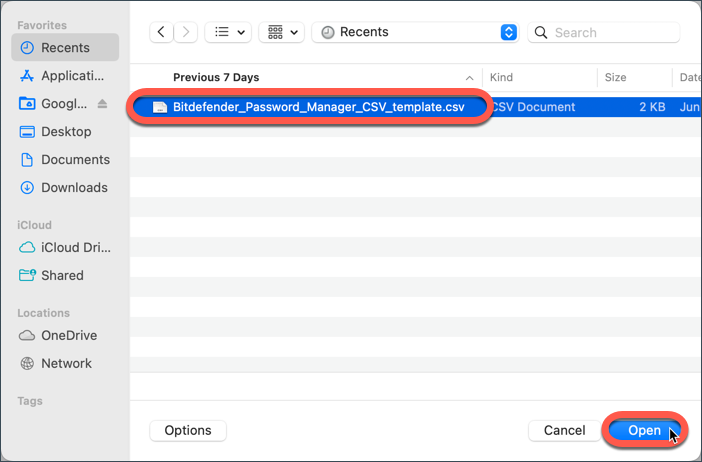
Na een korte wachttijd zal Bitdefender een overzicht weergeven van de gegevens die met succes zijn geïmporteerd. Na het importeren worden uw wachtwoorden toegankelijk op alle apparaten waarop de toepassing Bitdefender Password Manager of de browserextensie is geïnstalleerd.
Gids voor probleemoplossing: Waarom wordt mijn CSV-bestand niet correct geïmporteerd?
Gebruik deze gids om verschillende problemen op te lossen die zich kunnen voordoen bij het importeren van gegevens in Bitdefender Password Manager door een aangepast CSV-bestand te maken of te bewerken.
Als er een fout optreedt tijdens het gegevensoverdrachtproces, zal Bitdefender aan het einde de oorzaak van de mislukking en het aantal accounts dat niet kon worden geïmporteerd, uitleggen. Scroll gewoon naar beneden of van links naar rechts om het hele bericht te zien. Als u deze informatie wilt bewaren, kunt u het importlogboek kopiëren door op de knop "Kopiëren naar klembord" te klikken.
Fouten die kunnen optreden bestaan voornamelijk uit dubbele gegevens, twee of meer credentials met dezelfde gebruikersnaam voor dezelfde website, notities die te lang zijn, en er is ook een mogelijkheid dat gegevens verkeerd zijn opgeslagen in het CSV-bestand.
Dubbele gegevens
In het geval van dubbele gegevens, zal het import log deze fout weergeven: "Document met dezelfde unieke eigenschappen bestaat al" - gevolgd door de titel, het adres van de site en de gebruikersnaam. Dit betekent dat deze gegevens al zijn opgeslagen met identieke gebruikersnaam en domeinnaam/URL in Bitdefender Password Manager.
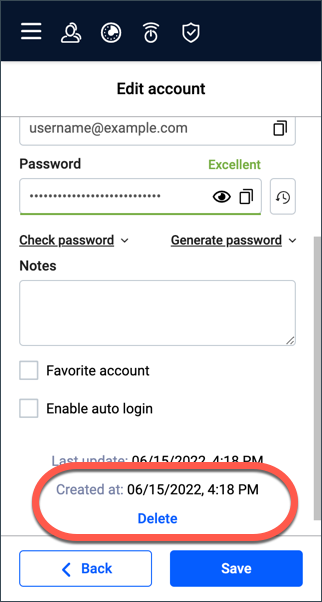
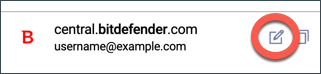
- Druk op het bewerkingspictogram
naast elk duplicaat.
- Scroll omlaag naar de onderkant van het tabblad "Account bewerken".
- De datum staat onderaan het account dat u aan het bewerken bent. U vindt daar ook de knop "Verwijderen".
Het is mogelijk voor Bitdefender Password Manager om twee of meer referenties met identieke gebruikersnamen en domeinen te importeren, zonder ze als duplicaten te behandelen. In dit geval zijn het wachtwoord en de accountnaam verschillend, daarom behandelt de wachtwoordbeheerder ze als afzonderlijke gegevens en importeert alle referenties.
Maximaal karakter limiet
Een andere veel voorkomende fout treedt op wanneer de geïmporteerde gegevens te lang zijn en het maximale aantal tekens overschrijden dat is toegestaan door Bitdefender Password Manager. In dit geval zal het importlogboek een bepaald deel van de inloggegevens weergeven samen met een bericht dat aangeeft dat het veld in kwestie slechts een bepaald aantal tekens kan hebben. Daarom zal Bitdefender Password Manager geen gegevens importeren die het maximale aantal tekens overschrijden.
Als een bepaald probleem zich opnieuw voordoet, kan het een goede gewoonte zijn om eens te kijken naar het bestand dat u probeert te importeren. Het CSV-bestand kan worden geopend in Microsoft Excel, Apple Numbers of Google Docs om de referenties te corrigeren of te bewerken voordat u ze importeert in Bitdefender Password Manager.
Zoals hierboven vermeld, moeten de gegevens in het CSV-bestand een exacte structuur hebben. De structuur varieert en is niet hetzelfde in alle toepassingen voor wachtwoordbeheer. Als de structuur niet wordt ondersteund, kan de wachtwoordbeheerder de gegevens die u probeert te importeren niet op de juiste manier lezen. Om te weten te komen in welke vorm de informatie precies gestructureerd moet zijn, verwijzen wij u naar het vorige hoofdstuk in dit artikel - "Kolommen in CSV-bestand: Uitleg van elk veld in de tabel".
Gedeeltelijk geïmporteerde gegevens
Een andere mogelijke situatie waarmee u te maken kunt krijgen, is dat slechts een deel van het importbestand succesvol wordt geïmporteerd, maar dat de rest van de gegevens niet wordt gemigreerd. Als gevolg hiervan verschijnen sommige accounts niet in Bitdefender Password Manager.
Als dit gebeurt, betekent dit dat het CSV-bestand en de structuur correct zijn. Maar hoewel Bitdefender meerdere indelingen ondersteunt, kunnen niet alle gegevenstypen worden geïmporteerd.
Natuurlijk hebben accountgegevens de hoogste prioriteit. Gegevens die bijvoorbeeld zijn opgeslagen als notities of identiteiten, kunnen echter worden genegeerd in het overdrachtsproces vanwege verschillen in de vorm die door een andere wachtwoordbeheerder of webbrowser wordt gebruikt. Als u dit soort problemen ondervindt, is het raadzaam dat u ons de fout meldt die in het importlogboek verschijnt. We verwelkomen alle feedback die kan worden gebruikt om de functionaliteit en compatibiliteit van Bitdefender Password Manager te verbeteren.